jeudi 09 avril 2020
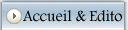
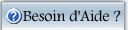
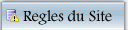
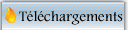
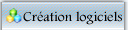
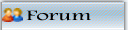
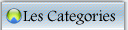
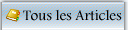
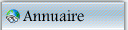
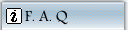
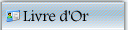
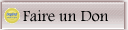
- BanniĂšres du site
- Mises Ă jour du site/RSS
- Speed Test
- Votre Compte
- Vos Critiques
- Membres du Site
- Qui suis-je ?
- Mes Photos
- Les Photos ENSPM
- Moi & le monde MSN
- Les Stats du site
- Le Top 10
Imprimante 3D FlashForge Finder... et le Wifi

La FlashForge Finder est une imprimante 3D, je ne vais pas venter ici ses capacité, ce sera peut être pour une prochaine fois, (ou pas).
Il est possible de s'y connecter en usb, wifi, ou d'utililser une clef usb.
Mais le wifi n'est pas très pratique, et il n'y a rien de documenté... On peut par défaut s'y connecter en Wifi, en mode point d'accés, c'est a dire qu'elle va générer un nom de Wifi (SSID) nommé Finder.
Vous êtes donc obligé de vous déconnecter d'internet pour vous connecter dessus.
Le mieux serait qu'elle se connecte directement sur le point d'accés de votre maison, et c'est ce que nous allons faire...
- Avant toute chose, mettez à jour le firmware de votre Finder.
- Activez le wifi de l'imprimante si ce n'est pas déjà fait
- Sur votre PC, déconnectez votre wifi de votre réseau et connectez vous sur le point d'accés nommé Finder
- Vérifiez que votre imprimante peut bien se connecter dessus (Dans FlashPrint, allez dans le menu Imprimer, puis connecter, choisissez wifi, puis cliquez sur connecter (laissez l'adresse ip 10.10.100.254 et le port par défaut)
- Une fois connectée, lancez votre navigateur et entrez dans la barre d'adresse http://10.10.100.254
- identifiant : admin, et mot de passe : admin
- Choisissez l'Anglais, c'est mieux (Voir ici)
- Alez dans Wifi Set
- remplacez AP mode par STA mode
-
Dans Router SSID mettez le nom EXACT de votre point d'accés wifi
-
Dans STA Password mettez le mot de passe de votre point d'accés wifi
-
Dans DHCP laissez Enable si votre box est en DHCP ou Disable le cas contraire. (Dans la plupars du temps il faut laiser enable)
- Puis cliquez sur Save et fermez votre navigateur
- Au niveau de votre PC, remettez vous sur votre point d'accés wifi de votre maison
- Maintenant allez sur votre finder, menu outils, paramètres, wifi, cliquez sur wifi off, puis wifi on pour le reactiver.
- il devrait maintenant être affiché sur l'écran les informations de votre point d'accés wifi. (SSID, Puissance du signal, adresse ip... )
- Si ce n'est pas le cas, redémarrer le Finder et retournez dans les options wifi de l'imprimante
- Notez l'adresse ip, c'est l'adresse qu'il faudra rentrer dans Flashprint (menu Imprimer, puis connecter, choisissez wifi, entrez l'adresse IP que vous avez récupéré) pour s'y connecter à travers votre point d'accés (au lieu du 10.10.100.254). Pour le port,laissez 8890
Je crois que je n'ais rien oublié, bon vent ! ![]()
Si vous souhaitez revenir en arrière :
- lancez votre navigateur internet, sur l'adresse http://IP (IP correspond à IP trouvée en 18) et repassez le paramètre STA mode en AP mode, sauvegardez, et redémarrez l'imprimante
- ou alors, lancez une réinitialisation de l'imprimante à partir des paramètres de l'imprimante)
NB1 : Au redémarrage de l'imprimante il faut attendre un peu que l'imprimante se connecte au réseau (le symbole wifi s'affiche sur l'imprimante une fois connecté à votre réseau)
NB2 : L'envoie du fichier est beaucoup plus long qu'en USB ou Wifi AP
Coup de pub pour l'efficacité de la société OnePlus
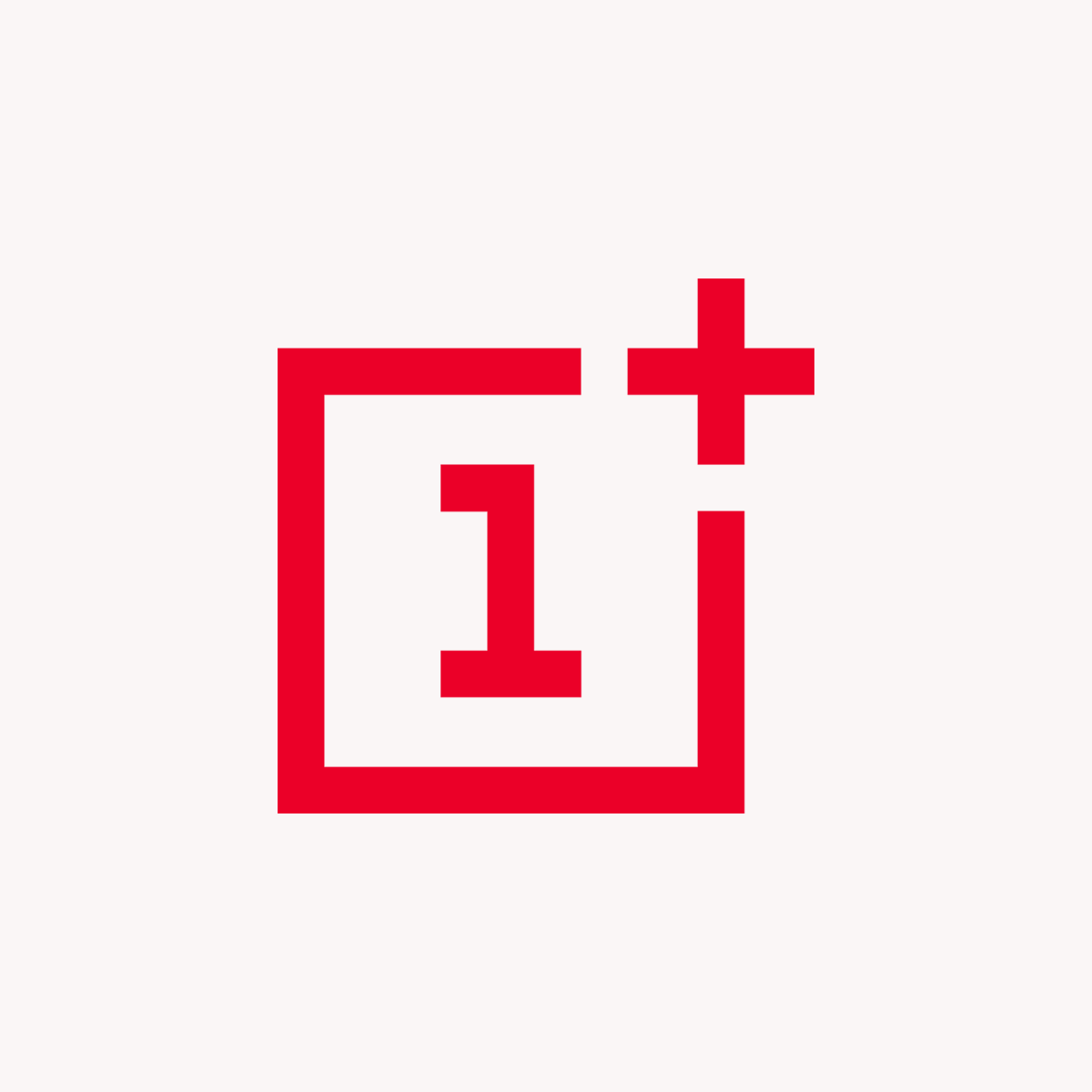 Je fais rarement des coup de pub, mais j'avoue, respect.
Je fais rarement des coup de pub, mais j'avoue, respect.
Je rappelle : OnePlus est un constructeur de téléphones qui a créé les téléphones du même nom OnePlus One, OnePlus X, OnePlus 3, OnePlus 3T et bientôt OnePlus 5 et les autres aussi.
Il n'existe pas de magasins OnePlus, on commande par internet. Ce sont des téléphones très sympa, et de très bonne qualité, avec de meilleurs performances que les grandes marques... Bref, ils n'ont rien a envier aux grandes marques !
On se dit souvent… Oulah, si j'ai un problème ça va être une vraie galère !
Justement parlons en !
Mon OnePlus 3 a eu un soucis de caméra. Plus de mise au point du jour au lendemain.
Or mon téléphone est indispensable pour ma vie Perso et Pro. Je ne peux pas m'en passer plus d'1 journée !
Le retour en Service après vente veut souvent dire un long moment d'attente !
19/06/2017 :
Je contacte le SAV pour leur expliquer le problème, ils me génèrent une étiquette UPS. Et m'expliquent qu'il y en a pour 20 jours maxi... Gloups... 20 jours c'est-ce que je redoutais đ… Tant pis, faut le faire réparer... Je me débrouillerais avec un iphone 4 (ça va faire mal de revenir la dessus ! đ)
Une fois imprimée, collée sur le carton, colie prêt pour être déposé dans un centre UPS... (j'avais prévu de le faire le lendemain)
20/06/2017 :
UPS frappe à ma porte pour venir chercher le colis... surprise... đ
A peine mon colis mis dans le carton, je reçois un mail de OnePlus me disant que le colis est pris en charge đ
22/06/2017 :
Je reçois un mail de OnePlus me disant que mon téléphone était réparé et qu'ils était en train de me générer une étiquette UPS.
Wouhaou ! Cool ! Je me dis je l'aurais la semaine prochaine... đ
Puis un mail d'UPS me disant que mon colis arriverait demain... đ” (Délire !)
23/06/2017 :
Colis reçu, tout fonctionne correctement !
J'adore !
J'ai déjà fait réparer pas mal de téléphones, mais j'avoue, Bravo ! (3 jours… Clap Clap Clap !)
Brydge 12.3 pour la Surface Pro
Comme vous le savez peut être (ou pas), celà fait trois ans que je possède une Surface Pro 3 (I5, 8Go RAM, 256Go HDD), et j'en suis plus que ravis.
Les choses qui ne me ravient pas, sont le TypeCover (le clavier associé à la tablette) ainsi que le pied de la tablette.
Le clavier est certe très léger, mais l'espacement des touches, et le bruit de résonnance lorsque l'on écrit est vraiment désagréable.
J'ai donc acheté le TypeCover de la Surface Pro 4 qui est compatible et qui je pensais, allait gommer les problèmes de celui de la Surface Pro 3. Mais non... ;-(
L'espacement des touches et beaucoup mieux, mais le son de résonnance est toujours présent.
Dans une publicité Facebook, je suis tombé sur un clavier alternatif, tout en aluminium, qui utilise une système de pince pour coincer l'écran. Ce clavier fonctionne en bluetooth (et non avec la connectique propriétaire).
On se retrouve alors avec un vrai PC portable avec charnière, sans avoir à utiliser le pied de la Surface Pro 3.
Sur la photo ci-dessous, à droite le TypeCover et à gauche le clavier Brydge 12.3
Comme vous pouvez le voir, on a l'impression d'êttre visuellement en présence d'un Mac. C'est déjà plus sympa !


Après quelques mois d'attente, le temps de la production du Brydge 12.3, je l'ai enfin reçu et le résultat est bluffant... Non sans défaut, mais incomparable par rapport aux défaux du TypeCover.
Voici un résumé de mes impressions :
Ce clavier est juste excellent.
L'association en Bluetooth est très rapide et quasi-immédiate. Il n'y a pas de consommation significative de la batterie de la Surface Pro 3 dû à l'utilisation du Bluetooth.
L'aspect aluminium est splendide.
Le maintient de la Surface Pro est parfait, sans pour autant écraser l'écran.
Il serait intéressent lors de la commande de préciser la tablette utilisée (Surface Pro 3 ou Surface Pro 4) pour que les patins associés soient posés directement. En effet, Des patins sont fournis pour la Surface Pro 3 et la 4.
Par défaut ce sont ceux de la Surface pro 4 préinstallés. J'ai donc dû les changer, non sans difficulté afin d'enlever la colle.
Concernant les touches du clavier :
- POINTS POSITIFS :
- J'adore l'espacement des touches, la hauteur de frappe, leur luminosité, leur silence.
- Le toucher est de même très agréable.
- La réactivité est parfaite.
- POINTS GENANTS
- Pour la version AZERTY, certaines touches sont positionnées étrangement, comme le µ. (au dessus de la touche Entrer)
- Il y a de même une inversion pour la touche (µ*). Le µ devrait être en haut de la touche et le * en bas de la touche. (caractères du haut activés normalement par la touche majuscule. Pour cette touche, c'est le µ qui est activé par la touche majuscule).
- Il n'y a pas de touches > et < à droite de la touche majuscule, et les touches {[|`^]} du numérique avec le alt droit ne sont pas indiquées, ce qui est vraiment dommage.
- Certaines touches ne sont pas traduites : Backspace, Caps Lock, Shift, Enter, Delete. (Pas grave en soit, mais dommage quand même).
Concernant le pavé tactile :
- Comme de nombreuses personnes aillant essayé le Brydge 12.3, je le trouve bien trop petit (plus petit que celui de la TypeCover de Microsoft) mais par contre bien délimité par sa bordure. Je trouve qu'il manque aussi de sensibilité et de réactivité avec quelques lags. Ne vous attendez pas à de la précision, utilisez l'écran ou une souris pour ça.
- De plus il est considéré par Windows comme une souris et non comme un pavé tactile. Ce qui fait que le défilement verticale n'est pas fluide (pas de SmoothScroll), il correspond à un nombre de lignes (comme la molette de la souris).
- Le touché du pavé tactile manque un peu de "glisse".
La batterie annoncée pour une autonomie de 3 mois à l'air de vraiment tenir. Après une utilisation de 12h presque d'affilé, le voyant est toujours au vert. Très bon point !
En résumé, beaucoup de points positifs, et quelques points génants (pas forcément négatifs), qui sont vite gommés par le fait que la Surface Pro a un écran tactile et que finalement je ne me sert que très peu du pavé tactile, ce clavier donne vraiment à la Surface Pro une allure premium style Mac.
Bravo pour ce clavier ! C'est un Must Have !
Je vous le recommande fortement.
Si vous souhaitez plus d'infos, rendez-vous sur le site du constructeur : https://www.brydgekeyboards.com/products/brydge-12-3
Surface pro 3 - Partition de restauration perdue
A force de jouer avec sa tablette, d'essayer d'installer du Android, du Linux en multiboot, il y a toujours un moment ou on se retrouve avec un PC qui ne veut plus démarrer.
C'est le jeu, mais il faut s'y préparer tout de même...
Voici une méthode qui vous permettra de restaurer votre tablette lorsque toutes les partitions sont irrécupérables, et (bien sur) même si vous n'avez pas créer de lecteur bootable USB. (Oui, j'en connais....)
Pour réaliser cela, il vous faut :
- Une clef USB d'au moins 8Go
- Un compte Microsoft
- Une Surface Pro 3 (sans déconner...)
Surface pro 3 - baisser la puissance du processeur manuellement

Sur la SP3, il n'y a qu'un seul mode de gestion d'alimentation, le mode normal (ou le processeur varie entre 0% et 100%).
Dans certaines situations, les 100% sont de trop, du moins votre batterie va se vider plus rapidement alors que 50% de la puissance du processeur vous suffirait.
Voila un petit Hack qui va vous permettre de choisir le pourcentage maxi du processeur.
Pour ma part, avec un i5, la fréquence maxi est 2,6GHz, nous allons la baisser à 50%, soit 1,3GHz, largement suffisant pour faire du Word ou de l'internet.
Pour cela lancez une ligne de commande en mode administrateur et entrez :
powercfg /setdcvalueindex SCHEME_BALANCED SUB_PROCESSOR PROCTHROTTLEMAX 50
cela va configurer le processeur lorsqu'on est sur la batterie à 50% de ses capacités
puis
powercfg /setacvalueindex SCHEME_BALANCED SUB_PROCESSOR PROCTHROTTLEMAX 50
cela va configurer le processeur lorsqu'on est branché sur le secteur à 50% de ses capacités
enfin,
powercfg /list pour avoir le numéro d'identification du profil (GUID) notez le GUID qui devrait normalement être :
381b4222-f694-41f0-9685-ff5bb260df2e
puis entrez dans la console :
powercfg /setactive LE_GUID_OBTENU
pour moi ce sera donc :
powercfg /setactive 381b4222-f694-41f0-9685-ff5bb260df2e
ceci va activer le nouveau profil.
Vous pouvez vérifier avec par exemple XTU que votre processeur ne dépasse pas les 1,3GHz
Bien sûr vous pouvez choisir un pourcentage inférieur comme par exemple 30
N'hésitez pas a créer des fichier batch (bat) qui vous permettront en 1 clic de changer la fréquence maxi du processeur.
un pour 50%, et un pour 100% par exemple.
Voila les fréquences Max que j'ai obtenues :
Pour 30% vous obtiendrez 0,80GHz
pour 40%, 1,00GHz
pour 50%, 1,20GHz
pour 60%, 1,50GHz
pour 70%, 1,70Ghz
Je précise que le paramètre est permanent et n'est donc pas réinitialisé au redémarrage de Windows.
Test fait avec OCCT avec des batch à 30, 50 et 100%
Throttling & Underclocking Surface Pro 3
POURQUOI ?
La Surface Pro 3 (SP3) a un gros avantage, sa taille, mais c'est aussi un problème car du coup, avec autant de puissance, le ventilateur ne suffit pas et le processeur chauffe beaucoup.
Lorsque la tempérarure est trop élevée, le processeur se met en sécurité et baisse sa fréquence. Il perd donc en puissance. Il ne remontera sa fréquence que lorsque la température sera revenu en dessous de sa limite maximale.
On assiste donc sur la SP3 à un phénomène de THROTTLING qui est une variation de fréquence afin de sécuriser le processeur... et donc à une perte de puissance.
COMMENT ?
Pour faire de l'Underclocking, (qui est l'inverse de l'Overclocking), on va utiliser un logiciel Intel nommé Intel XTU que vous pourrez trouver sur le site d'Intel.
Ce que nous allons tout simplement faire est de paramétrer un peu mieux le processeur en baissant les tensions (Voltages).
Par conséquent :
- Le processeur sera moins allimenté
- Il chauffera donc moins
- Il ne baissera donc plus sa fréquence
- Le ventilateur se déclenchera moins
- On pourra ainsi profiter d'un gain de batterie
Bien entendu, l'Overclocking et l'Underclocking sont des techniques non sans danger pour votre SP3. Ils peuvent conduire à la dégradation du processeur et du disque SSD si votre Windows plante (Erreur BSOD).
Cet article a pour but de vous montrer les bienfaits de l'underclock, je ne peux vous recommander de le faire si vous n'avez pas quelques bases sur les modifications des tensions.. Vous serez donc responsable si un problème devait arriver...
Surface Pro 3

Aujourd'hui, je vais vous faire un petit article un peu différent de d'habitude (je n'ai pas l'habitude de faire de la publicité pour du matériel).
J'ai fait l'aquisition récente d'une Surface Pro 3 de Microsoft et je tenais à vous faire un petit article dessus.
C'est le modèle i5 avec 256 Go de Disque Dur avec 8 Go de ram. Ce modèle est à 1299 € + 129,99 € pour le clavier (obligatoire pour mon utilisation car je souhaites un PC avant tout et non une tablette sous Windows 8).
Autant dire que le prix est tout de mème assez conséquent. Je l'ai pris en remplacement d'un PC Asus X301A et d'une tablette Nexus 7 de 2012.
Ce qui m'a donné l'envie de prendre cet ordinateur/tablette est son côté ultra-portatif et sa réelle possibilité de travailler avec les applications Windows et aussi de travailler dans toutes les positions.
J'avoue que je suis assez bleufé par la qualité du matériel.
Mon but n'est pas de remplacer mon ordinateur de bureau (chacun son boulot), mais plus d'avoir un ordinateur portable et puissant qui peut (presque) tout faire côté portabilité.
Avec son format presque A4 (20 cm x 29 cm), il se glisse très facilement dans une pochette, son stylet est d'une maniabilié déconcertante, j*' écris d'ailleurs cet article avec le stylet avec la reconnaissance de caractères et autant vous dire que c'est vraiment le pied. (vu mon écriture, il y a malgré tout très peu de fautes de frappe).
La batterie tient vraiment la charge, presque 9 h 7h pour une utilisation vraiment intensive.
Autant dire que je suis plainement satisfait de ses capacités. Le clavier, l'interface tactile, la partie logicielle, le stylet, vraiment une réussite.
Je m'en sert pour un peu tout :
- de la programmation
- de la création graphique
- du webdesign
- de la création de plans d'architecture
- édition de factures chez mes clients
- du réseau social / mails / consultation de pages web
- création d'articles
- la prise de notes rapide et en toute situation
- ...
Si je devais parler des défauts, je parlerais des petits bugs logiciels et hardware :
- wifi & bluetooth qui disparaissent parfois (assez rarement) après une mise en veille,
- interface tactile qui parfois ne répond pas (très rare aussi),
- trop peu d'applications pour Windows 8 (mais il est possible d'installer Android soit en multiboot, soit en machine virtuelle pour profiter du Play Store),
- son prix / son clavier en option.
Hormis ces problèmes, tout me satisfait. Et pourtant je ne suis pas un PRO microsoft, j'avoue même d'ailleurs boycoter les produits Microsoft à la base, mais cette solution est la seule sur le marché avec autant de capacités et autant de puissance.
Je vous laisse donc sur ces notes, j'ai encore plein de choses à farfouiller. ![]()
Loopback Livebox
Salut
Edit du 11/04/15:
depuis une mise à jour de la livebox la manipulation décrite n'est plus applicable.
Il est possible de contourner le loopback en utilisant un serveur DNS local (comme "DNS server" sur un Synology. Contactez moi pour plus d'information. Je ferais peut être un tuto plus tard.)
Pour ceux qui hébergent leur serveur chez eux, et qui ont une Livebox, vous avez peut-être été confronté à ce problème génant. L'absence d'une option de Loopback. (Contrairement a la Freebox)
Ce nom un peu cruel signifie tout simplement qu'un matériel réseau boucle sur lui même. En d'autre terme, lorsqu'il n'y a pas de loopback, vous n'arrivez pas a utiliser votre nom de domaine en local alors qu'il fonctionne très bien à distance.
Exemple concret : Lorsque je suis sur mon smartphone, Lorsque je suis en 3g je me connecte sur le serveur avec mon nom de domaine (techinfo.synoserver.com) et lorsque je suis en wifi, je suis obligé de m'y connecter en utilisant l'adresse locale (192.168.1.50)... Vraiment pas pratique...
Donc voila la petite astuce... qui a été testée sur la Livebox 2 et la Livebox Play (je n'ai pas essayé avec les autres).
1. Connectez vous a votre livebox (normalement http://192.168.1.1)
2. Puis identifiez vous (par défaut : admin en identifiant et admin et mot de passe)
3. Cliquez sur le périphérique (pour moi mon NAS Synology) sur lequel vous hébergez vos services, puis sur personnaliser

4. remplacez le nom de l'équipenent par le nom de domaine que vous souhaitez (pour moi techinfo.synoserver.com).
5. enregistrez les modifications et patientez quelques minutes
Vous pourrez ainsi vous connecter en utilisant l'adresse de votre nom de domaine sur votre serveur a partir d'un réseau local)
Pour que cette astuce fonctionne, il faut que le serveur DNS de la livebox soit activé.
Google Reader est bientot mort... Les solutions...

 Comme vous devez déjà le savoir, Google Reader, l'agrégateur de Flux RSS prendra fin en Juillet 2013.
Comme vous devez déjà le savoir, Google Reader, l'agrégateur de Flux RSS prendra fin en Juillet 2013.
Depuis ses débuts en 2005, j'ai plus de 2000 sites que je suis régulièrement.
Des sites comme Feedly, Netvibes, Newsblur, TheOldReader vont récupérer la majorité des utilisateurs de Google Reader, mais pour ma part, j'utiliserais ma propre solution d'hébergement.
Il existe des agrégateurs comme Tiny tiny RSS, Leed, RSSLounge (reconverti en selfoss) que vous pouvez installez sur l'hébergeur de votre site, ou sur un serveur à domicile (comme le raspberry pi).
Pour ma part, j'utiliserais Leed sur un Raspberry Pi. J'utilises cette solution depuis quelques jours et je me demande pourquoi je ne l'ai pas fait avant... Vive l'autonomie!!!
Voici un petit tuto rien que pour vous.
Les préliminaires : (Je ne détaille pas il y a des liens partout sur internet)
- préparer la carte SD pour accueillir Rasbian (sous windows)
- mise en route du Rpi (Raspberry Pi) et trouver l'adresse IP deu Rpi
- branchez votre Rpi en RJ45 sur votre box
- un clavier puis l'écran (ceci afin de récupérer votre adresse ip)
- puis le cable d'alimentation pour démarrer la machine
- Pour trouvez l'adresse IP c'est par là
- Configurer une IP statique au Rpi
- Suivre ce lien pour attribuer une IP statique
- Redimensionner la partition système du Rpi
- Suivre ce lien pour redimensionner la partition, ou utilisez la commande sudo raspi-config
Installation d'un serveur LAMB (Linux Apache MySql Php) :
les thermes sur fond noir a coller dans la fenêtre de Putty en SSH sur l'IP du Rpi
- Vous pouvez éteindre votre Rpi, débrancher l'écran, le clavier, on en a plus besoin.
- Redémarrer la machine avec juste le RJ45
- connectez vous en SSH avec Putty en utilisant le login pi et le mot de passe raspberry
- Installation de Apache, mysql et Php5. Dans la console entrez : apt-get install apache2 php5 mysql-server
- lorsque demandé, entrez un mot de passe pour le compte d’administration de MySQL
- Installation de PhpMyAdmin pour gérer votre base de donnée : Dans la console entrez : apt-get install phpmyadmin
- Pendant l'installtion choisissez apache2 comme serveur web et choisissez Oui pour que la base de donnée de configuration par défaut soit créée. Puis définissez un mot de passe pour le compte admin
Création de la base de données :
- entrez la commande : mysql –u root –p
- entrez la commande : create user 'NOM_D_UTILISATEUR'@'localhost' IDENTIFIED BY 'VOTRE_MOT_DE_PASSE';
- entrez la commande : create database NOM_DE_LA_BASE;
- entrez la commande : use NOM_DE_LA_BASE;
- entrez la commande : grant create, insert, update, select, delete on leed.* to NOM_D_UTILISATEUR@localhost;
- entrez la commande : exit
- petite explication, cela vous permet de créer une base de donnée NOM_DE_LA_BASE dont l'utilisateur NOM_D_UTILISATEUR avec le mot de passe VOTRE_MOT_DE_PASSE pourra s'y connecter. (Donc modifiez les termes en rouge bien sûr)
Téléchargement et préparation de Leed :
- télécharger leed : wget http://projet.idleman.fr/leed.tar.gz
- décompressez l'archive : tar –xzvf leed.tar.gz
- déplacer le dossier extrait : mv leed/ /var/www/leed
- modification des permissions : chmod 775 /var/www/leed/ -R
Installation de Leed:
- dans votre navigateur internet allez a l'adresse : http://VOTRE_ADRESSE_IP/leed/install.php
- dans la page d'installation, indiquez les valeurs
- Hote MySQL : localhost
- Identifiant MySQL : NOM_D_UTILISATEUR
- Mot de passe MySQL : VOTRE_MOT_DE_PASSE
- Nom de la base MySQL : NOM_DE_LA_BASE
- Préfixe des tables : leed_
Une fois l'installation complétée, créez un administrateur et le tour est joué... C'est terminé.
Vous avez juste a exporter vos flux de google reader, et importer le fichier xml dans Leed.
Pour accéder a vos flux de l'extérieur de chez vous, configurer votre routeur pour rediriger le port 80 vers l'adresse ip de votre Rpi.
Enjoy !
Grosse operation de maintenance sur le serveur gregLand.net
|
Salut tout le monde ! De grosses opérations de maintenance sont actuellement en cours sur le serveur de GregLand.Net. (Je fais tout en même temps comme ça on gagnera du temps, mais les erreurs sont possibles... ) Il se peut donc que tous les sous domaines soient impactés (inaccessibles) dans les prochaines 48 heures -[FINI] Passage à la dernière version de NPDS (impact uniquement pour gregland.net). Le CMS n'avais pas été mis à jour depuis 2004 (Je sais c'est pas bien -[FINI] Passage à la dernière version de phpBB (impact uniquement pour forum.localhost:4001) -[FINI] Passage à la dernière version de Wordpress (impact uniquement pour emoticon.localhost:4001) -[FINI] PHP passe à la version 5.4 (impact pour gregland.net | forum.localhost:4001 | emoticon.localhost:4001)
Tout ceci afin de garantir un meilleur surf (plus rapide, plus sécurisé, plus compatible) sur l'ensemble du site... Merci pour votre compréhension et votre patience.
NB : - Pour palier a d'éventuels problèmes, le site entier a été migré sur un serveur temporaire, mais vous ne devriez pas voir la différence... Normalement...) - Le logiciel Emoticon (Les smileys pour Forums) ne devrait pas être impacté par tous ces changements... à moins que je fasse des boulettes... 01/12 - TOUTES LES OPÉRATIONS ONT ÉTÉ EFFECTUÉES AVEC SUCCÈS |
 |
- Votes : 367
- Commentaire(s) : 4









